
Windows 10 için Facebook'u kullanmaya başlayın
Ayda 1,65 milyar aktif kullanıcısıyla Facebook açık ara gezegendeki en popüler sosyal medya platformudur ve bunun nedenini anlamak zor değil.
Nerede olurlarsa olsunlar, neredeyse tüm cihazlarda aileniz ve arkadaşlarınızla güncel bilgileri almak çok kolay. Artık Windows 10, Microsoft Store'dan ücretsiz olarak indirilebilen ve masaüstünüzde çalıştırılabilen bir uygulamayla bu gruba katıldı.
Windows 10 için özel bir Facebook uygulamasının gelişi yeni olsa da, Facebook'un masaüstünüzdeki varlığı yeni değil. Facebook uygulamasının önceki bir sürümü Windows 8 için mevcuttu .
Ancak, bu tamamen yeni sürüm daha akıcı, daha hızlı ve daha yetenekli, arkadaşlarınızın ve ailenizin neler yaptığından haberdar olmanızı ve dünyaya sizin de ne hakkında olduğunuzu söylemenizi her zamankinden daha kolay hale getiriyor.
Bunu akılda tutarak, bundan en iyi şekilde nasıl yararlanabileceğinize bir göz atalım.
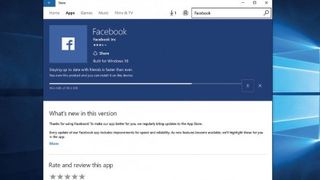
1. İndirin, kurun ve giriş yapın
Microsoft Store'a gidin ve Windows Store'dan ücretsiz Facebook uygulamasını indirin . Yükleyin ve varsa Facebook kimliğinizi kullanarak giriş yapın.
Veya yoksa yeni bir hesap oluşturun. Yükleme işlemi sırasında Facebook'u Canlı Kutucuklarınıza eklemek isteyip istemediğiniz sorulacaktır. Şimdi uygulamayı açın ve Facebook yayınınız uygulamada görünecektir.
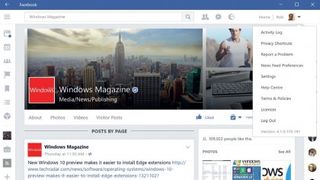
2. Yolunuzu bulun
Haber Kaynağınız, Uygulamalarınız, Gruplarınız ve Arkadaşlarınız gibi şeyleri içeren sol tarafta sekmeli bir menü görmek için giriş yapın.
At the top of the main window is the Search bar, the Home button and your Profile. The main window shows your current view. The right menu shows Trending topics and Suggestions. And the extreme right menu shows who's available on Facebook Chat.
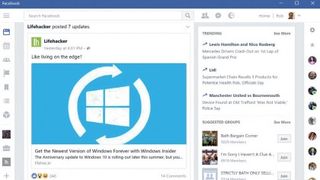
3. Stay up to date
The default view shows in your News Feed recent things your friends have posted and shared, plus updates from any pages you've liked. Catch up by scrolling up and down to see what's happened since you logged in.
Clicking on a post takes you to the built-in browser. You can like 'Like', 'Wow', 'Comment' or 'Share' on updates by clicking on the icon below each post.
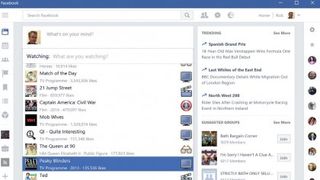
4. Change your status
Arkadaşlarına neler yaptığını anlat. Sayfanın en üstüne gidin ve 'Aklından ne geçiyor?' kutusuna veya bir URL yapıştırarak.
Ayrıca fotoğraf veya video yüklemek, fotoğraflarda arkadaşlarınızı etiketlemek ve konumları kontrol etmek için aşağıdaki simgelere tıklayabilirsiniz. 'Arkadaşlar' açılır menüsüne tıklayarak güncellemenizi kimlerin görebileceğini seçebilirsiniz. Bittiğinde 'Gönder'i tıklayın.
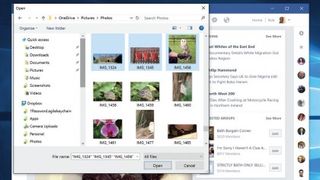
5. Bir fotoğraf paylaşın
Facebook uygulamasını kullanmanın avantajlarından biri, fotoğraflarınızı ve videolarınızı göndermenin daha hızlı olmasıdır. Fotoğraflar simgesini tıkladığınızda, paylaşmak istediğiniz klasöre veya uygulamaya giden yolu hızlı bir şekilde bulmanızı sağlayan bir Dosya Gezgini penceresi görünecektir.
OneDrive'da depolanan fotoğrafları ve videoları da paylaşabilirsiniz. Bir fotoğraf veya video veya daha fazlasını seçin, ardından durumunuza eklemek için 'Aç'ı tıklayın.
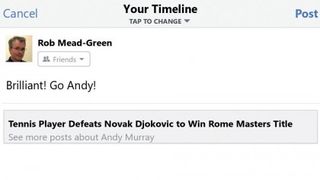
6. Görüşlerinizi paylaşın
Haberlerdeki bir şey sizi heyecanlandırdı, büyüledi veya rahatsız etti mi? Sağda bulunan Trend olan konuyu tıklayın, ardından 'Paylaş'ı tıklayın ve yorumunuzu ekleyin.
Daha sonra Arkadaşlar açılır menüsünden fikrinizi kiminle paylaşmak istediğinizi seçebilir ve 'Gönder'i tıklayarak Zaman Çizelgenize ekleyebilirsiniz. Gönderinizi farklı kişilerle paylaşmak istiyorsanız, 'Diğer Seçenekler'i tıklayın.
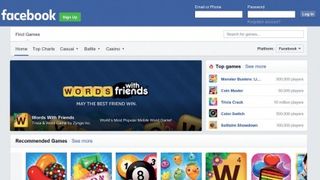
7. Bir oyun oynayın
Facebook uygulaması oldukça kapsamlı olmasına rağmen, masaüstü uygulamasını kullanarak yapamayacağınız bazı şeyler vardır. Facebook oyunları oynamak bunlardan biridir.
Soldaki menüden Oyunlar sekmesine tıklayın (seçenekler listenizde mevcutsa) ve ardından en sevdiğiniz tarayıcıda Facebook web sitesine yönlendirilirsiniz ve orada oynama seçeneği sunulur.
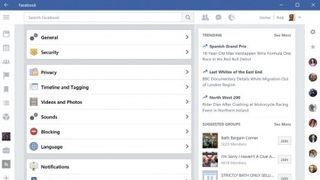
8. Gizliliğinizi kontrol edin
Facebook uygulamasından varsayılan gizlilik ayarlarınızı kontrol edin ve değiştirin. Bunu yapmak için profilinizin sağındaki aşağı oku seçerek Profil menüsünü açın, ardından mevcut seçeneklerin tam listesini göstermek için 'Ayarlar'ı seçin.
'Gizlilik Kısayolları' gibi bazı seçenekler, değişikliği yapmanız için sizi Facebook'un web sürümünüze gönderecektir.
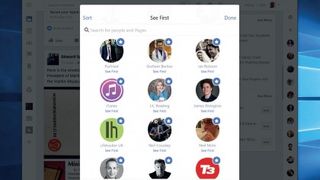
9. Bir tercih seçin
Haber Kaynağınızın görünümünü ve güncellemelerinin en belirgin şekilde görünmesini istediğiniz kişiyi özelleştirmek istiyorsanız, 'Profil > Haber Kaynağı Tercihleri'ne gidin.
'İlk Kimin Göreceğine Öncelik Ver'i seçin, ardından zaman çizelgenizin en üstünde olmasını istediğiniz yayınların resmine tıklayın. Seçtiğiniz beslemelerin yanında beyaz bir yıldız görünecektir. İşiniz bittiğinde 'Bitti'yi tıklayın.
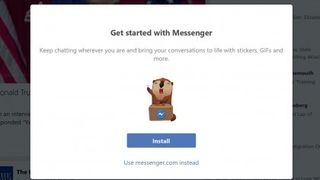
10. Sohbet edin
Canlı bir sohbetten hoşlanıyorsanız, sağdaki Sohbet menüsüne gidin ve ardından bir sohbet başlatmak için bir simgeye veya isme tıklayın. Simgelerinin köşesindeki yeşil bir daire, arkadaşların çevrimiçi olduğunu gösterir, ancak bir sorun var - Facebook uygulaması sizi Microsoft Mağazasında bulunan ücretsiz Messenger uygulamasını yüklemeye davet edecek veya bunun yerine Messenger web sitesinde çevrimiçi sohbet etmenizi isteyecektir .
- Bu makaleyi beğendiniz mi? Bilgisayarınızdan en iyi şekilde nasıl yararlanabileceğinizi ve Windows Yardım ve Tavsiye'de yapılacak yeni şeyleri keşfedin. Örnekleyicimizdeki özel tekliften bugün yararlanın.